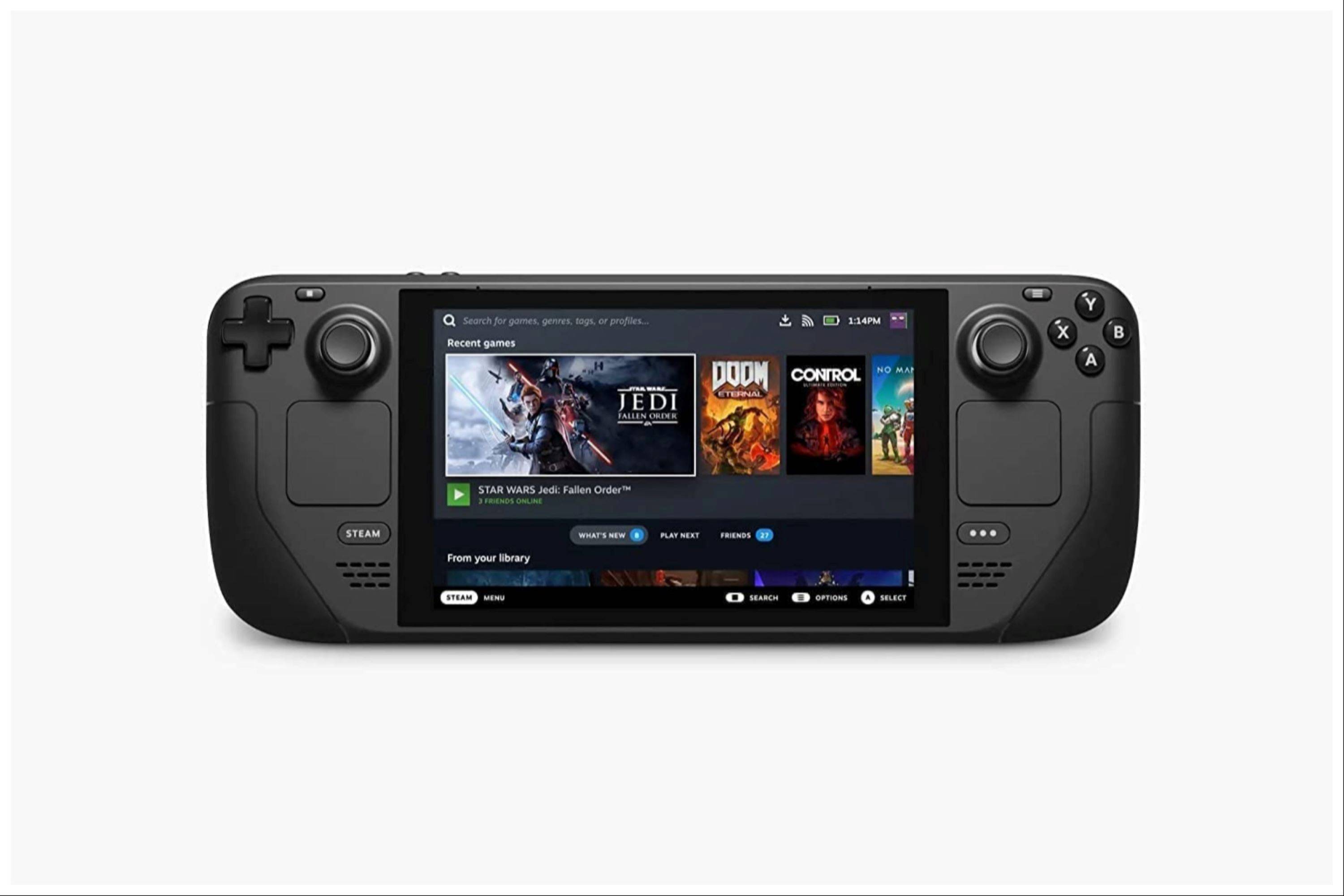Schnellzugriff
Das Steam Deck bietet beeindruckende Leistung für moderne Titel und unvergleichliche Anpassungsmöglichkeiten. Mit EmuDeck kann dieser Handheld in ein erstklassiges Retro-Gaming-Gerät verwandelt werden – inklusive einwandfreier Game Boy-Emulation.
Obwohl die monochromen Grafiken des originalen Game Boy heute primitiv wirken, bleiben seine klassischen Titel zeitlose Meisterwerke. Befolgen Sie diese Anleitung, um EmuDeck zu installieren und diese Vintage-Schätze auf Ihrem Steam Deck neu zu erleben.
Aktualisiert am 13. Januar 2024 von Michael Llewellyn: Während die Game Boy-Emulation nur minimale Rechenleistung erfordert, ist für perfekte Genauigkeit die richtige Konfiguration entscheidend. Entwickler empfehlen die Installation von Decky Loader mit dem Power Tools-Plugin zur präzisen CPU-Steuerung. Diese aktualisierte Anleitung enthält Schritte zur Decky Loader-Installation, Power Tools-Optimierung und Verfahren zur Wiederherstellung nach Updates.
Vor der Installation von EmuDeck
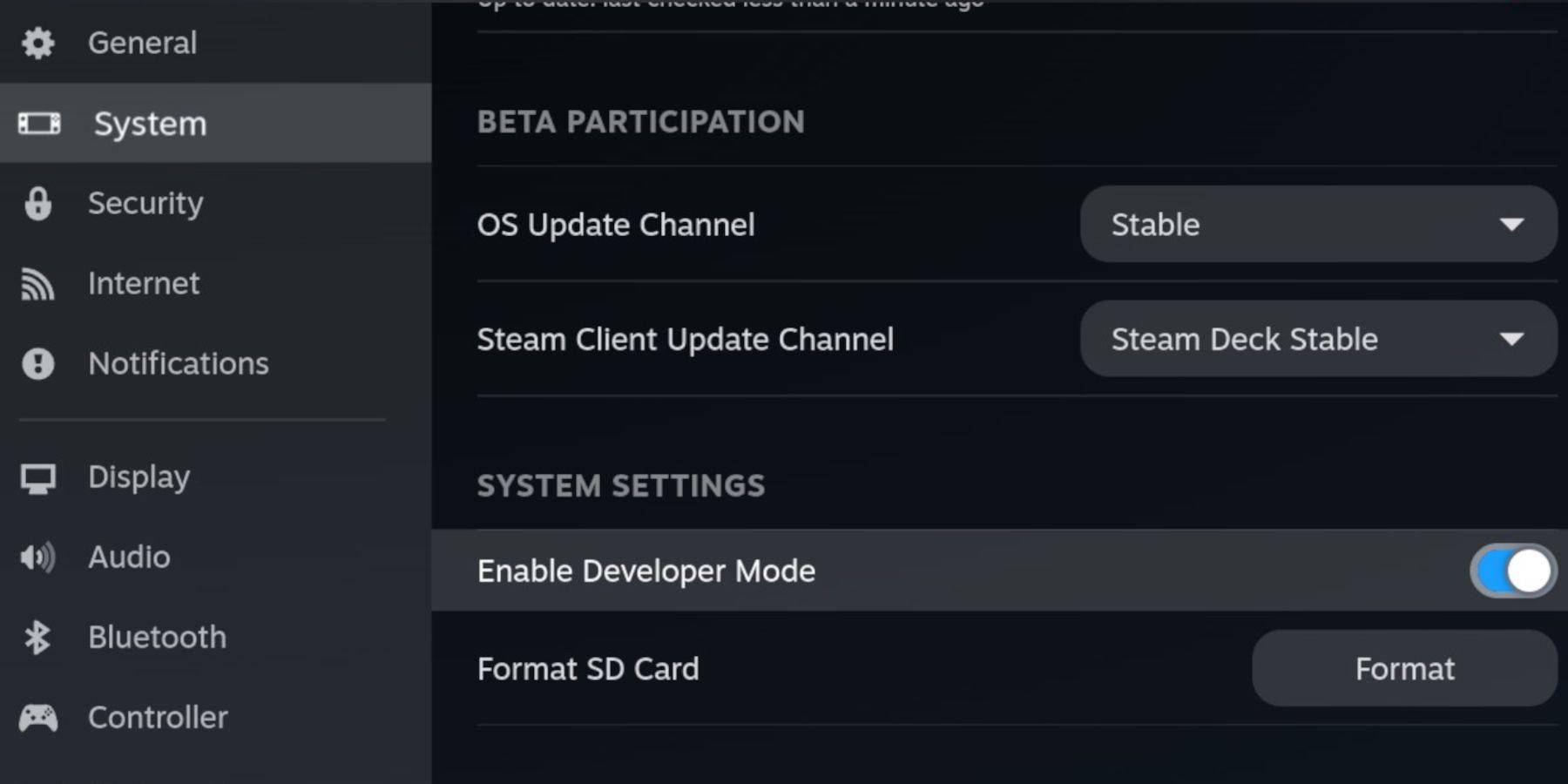 Bereiten Sie diese essenziellen Punkte vor:
Bereiten Sie diese essenziellen Punkte vor:
- Vollständig aufgeladenes Steam Deck
- A2-zertifizierte microSD-Karte für Emulator-/Spielespeicher
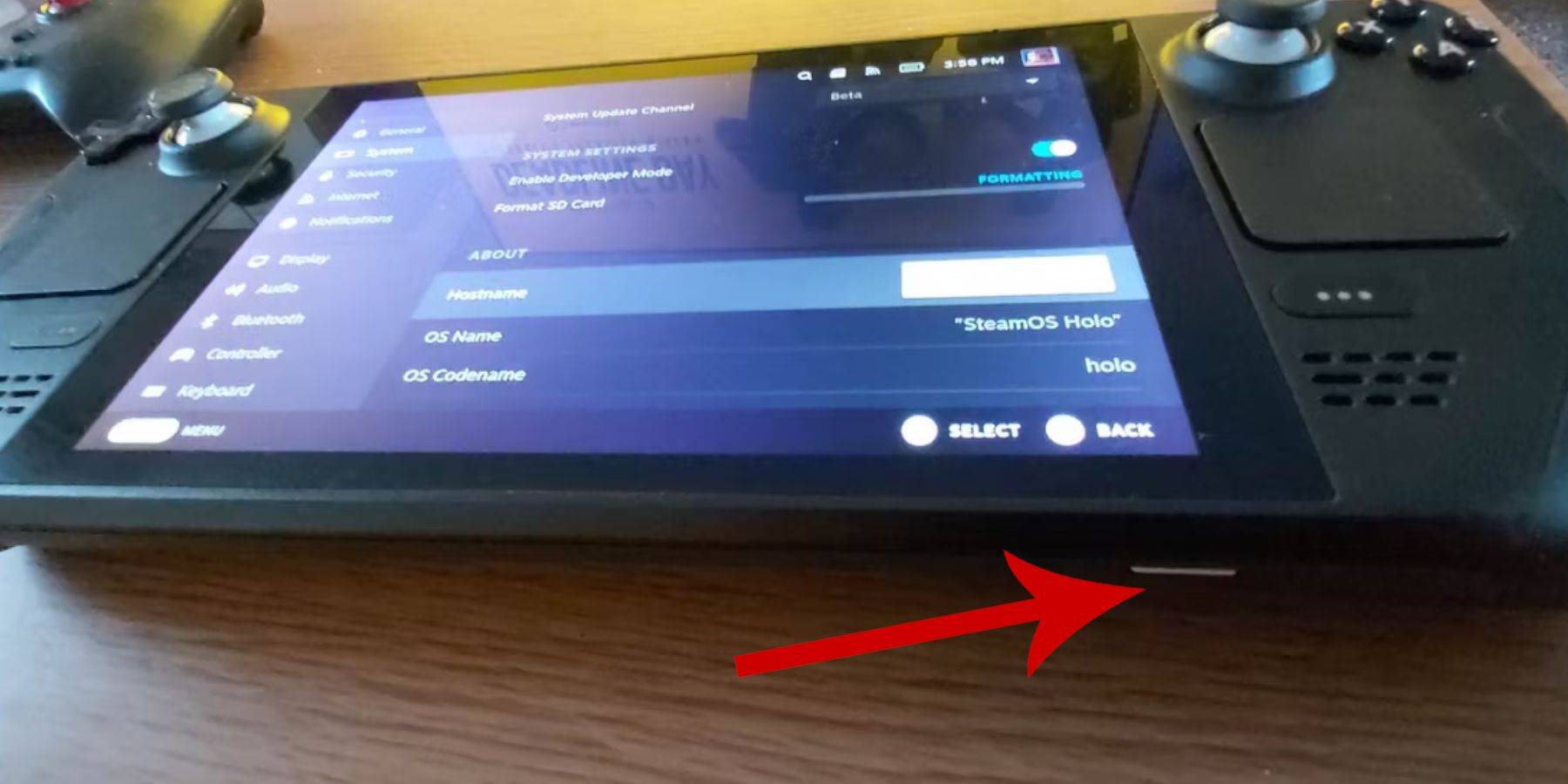
- Legal erworbene Game Boy-ROMs
- Bluetooth/kabelgebundene Tastatur & Maus (für Dateitransfers)
Entwicklermodus aktivieren
- Steam-Taste drücken → System → Entwicklermodus aktivieren
- Zum Reiter „Developer“ navigieren → CEF-Debugging aktivieren
- Power-Menü aufrufen → Zu Desktop-Modus wechseln
EmuDeck im Desktop-Modus herunterladen
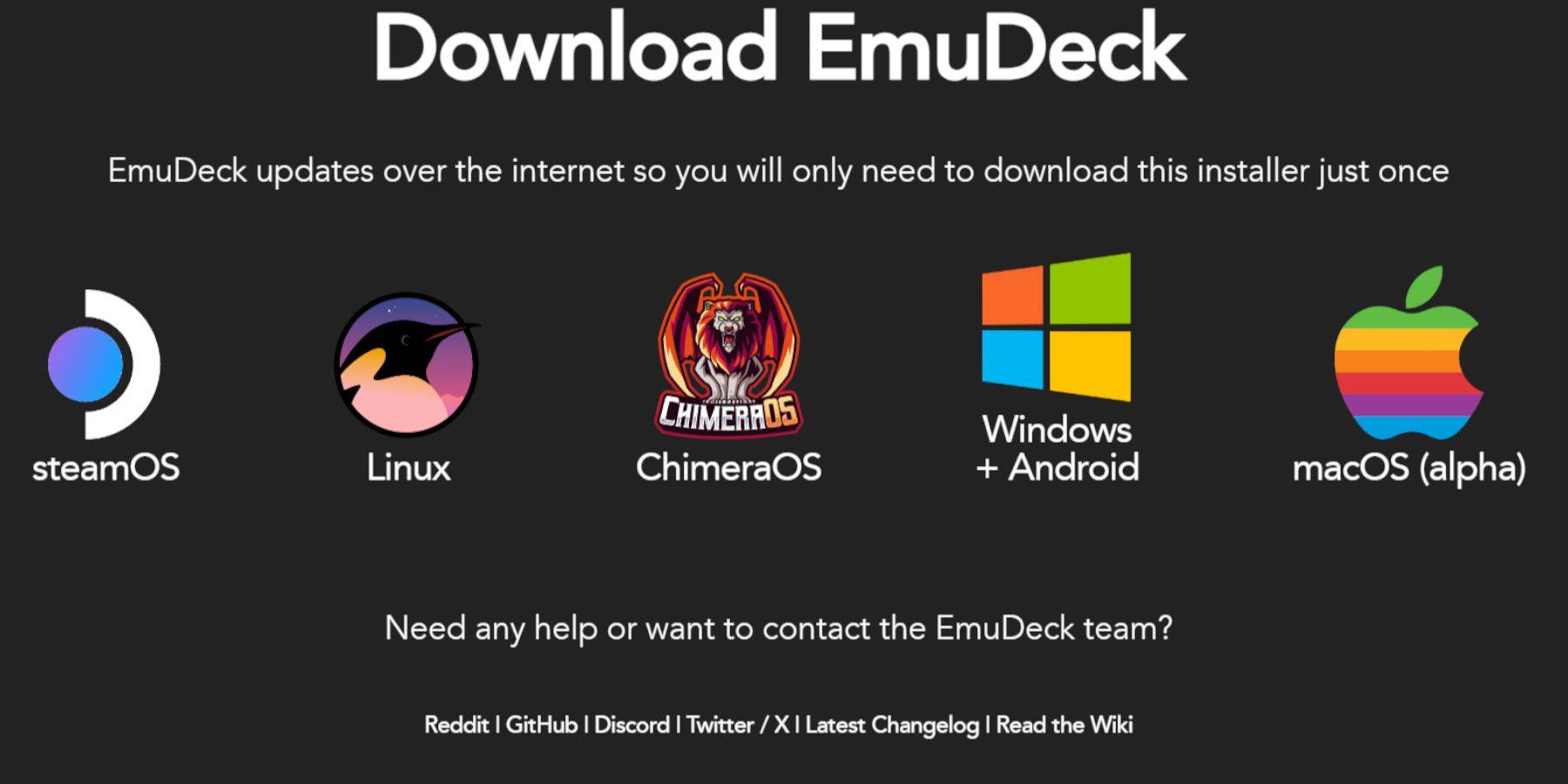
- Peripheriegeräte anschließen und Browser starten
- EmuDeck von der offiziellen Website herunterladen
- SteamOS → Kostenlos herunterladen wählen
- Empfohlene Einstellungen → Benutzerdefinierte Installation
- SD-Karte (Primär) als Installationsort auswählen
- RetroArch/EmulationStation/Steam ROM Manager installieren
- AutoSave aktivieren → Einrichtung abschließen
Quick Settings optimieren
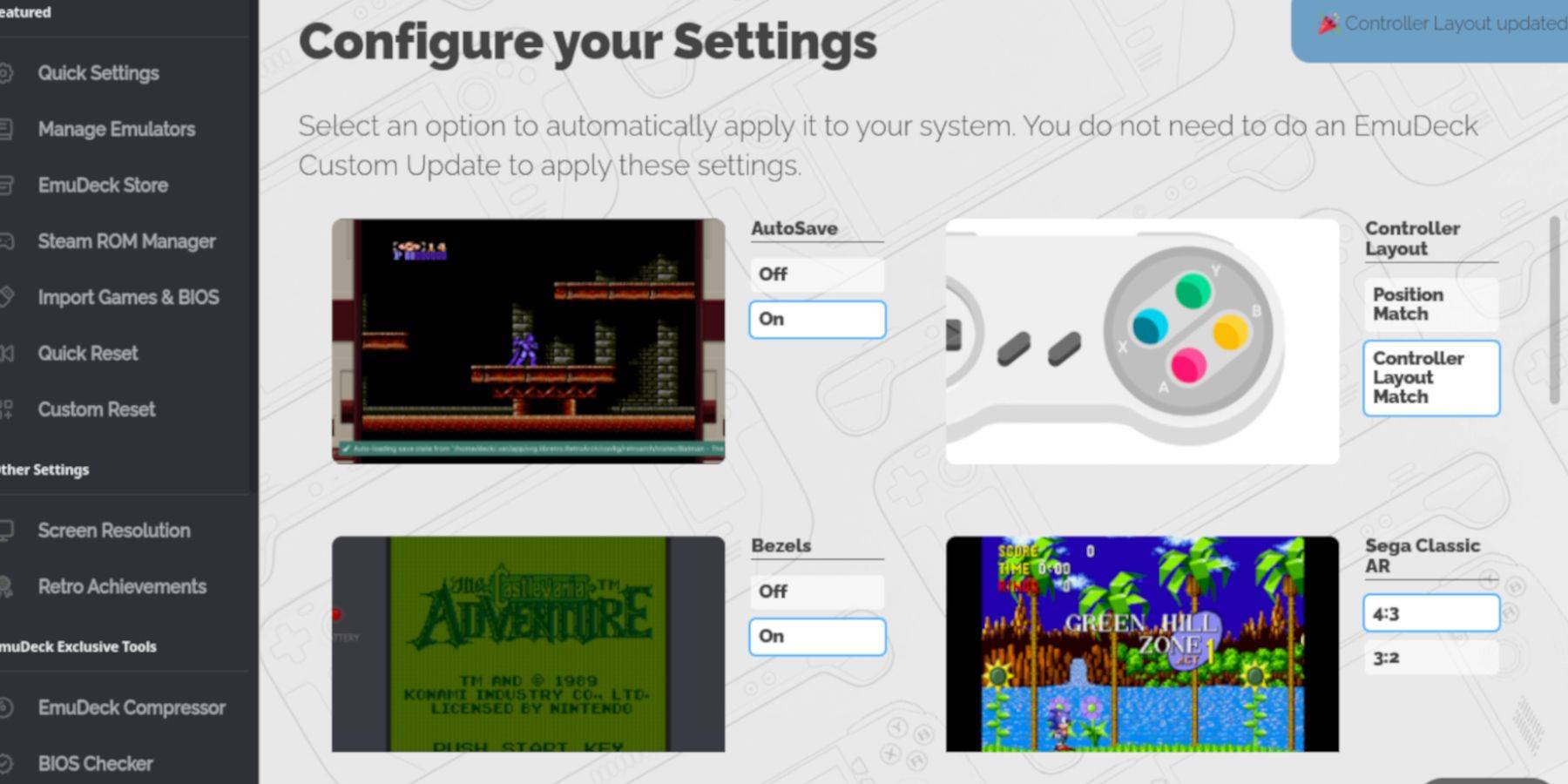
- AutoSave, Controller Layout Match umschalten
- Bezels, Nintendo Classic AR, LCD Handhelds aktivieren
Game Boy-Spiele hinzufügen
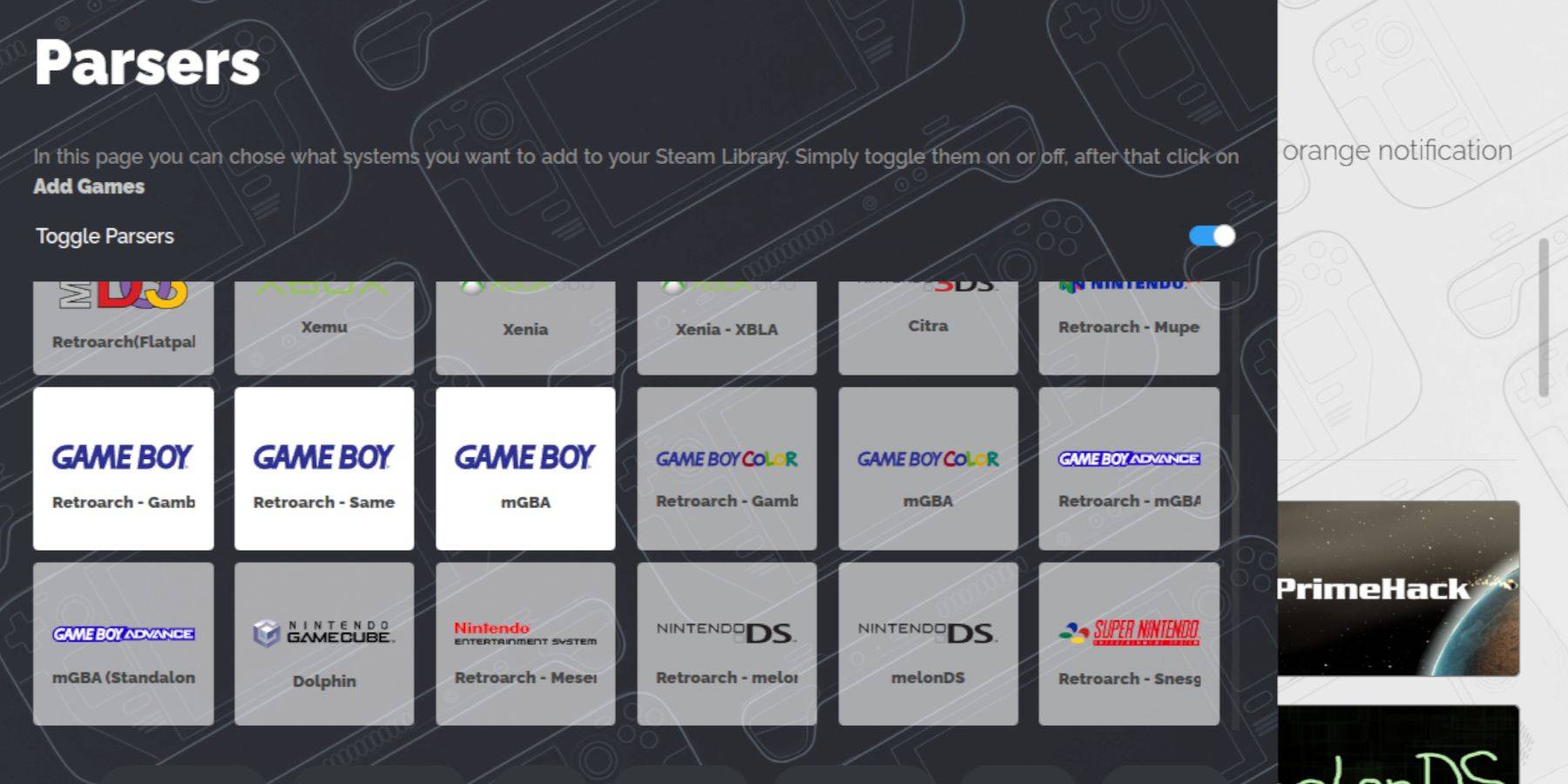
- Dolphin-Dateimanager öffnen
- Zu Emulation → ROMS → gb-Ordner navigieren
- Legal erworbene ROMs (.gb-Format) übertragen
Steam ROM Manager einrichten
- Steam ROM Manager über EmuDeck starten
- Toggle Parsers deaktivieren → Game Boy-Einträge auswählen
- Auf Add Games → Save to Steam klicken
- Zum Gaming-Modus zurückkehren
Game Boy-Spiele spielen
- Spiele über Bibliothek → Sammlungen aufrufen
- Titel über Steam oder RetroArch starten
Benutzerdefinierte Farbpaletten
- RetroArch-Menü öffnen (Select + Y)
- Zu Core Options → GB Colorization navigieren
- Auto (farbig) oder Off (authentisch) wählen
Emulation Station-Alternative
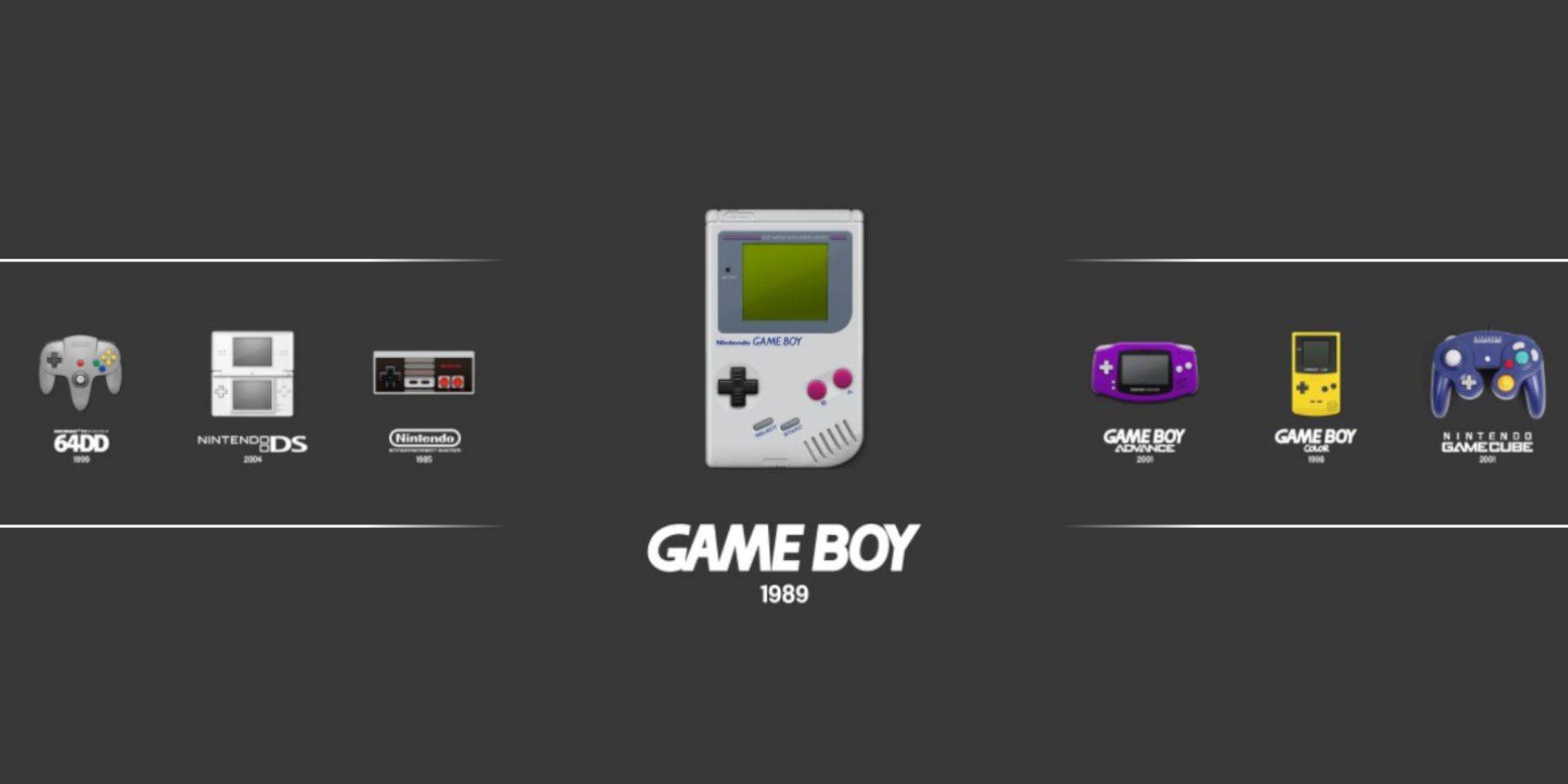
- Über Sammlungen → Emulatoren starten
- Game Boy-Plattform auswählen → ROMs spielen
Decky Loader installieren
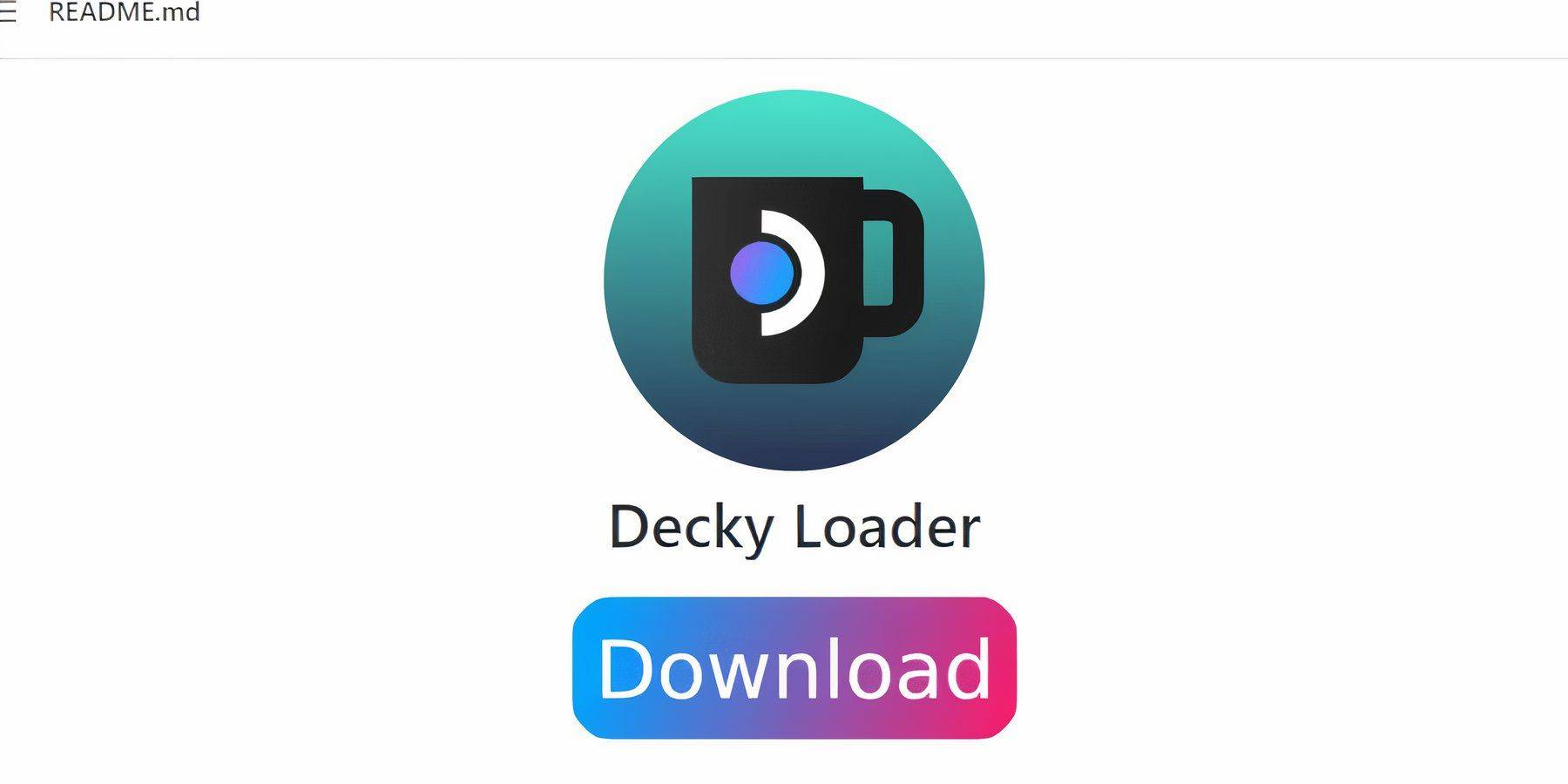
- GitHub-Download → Empfohlene Installation
- Steam Deck neu starten
Power Tools-Plugin
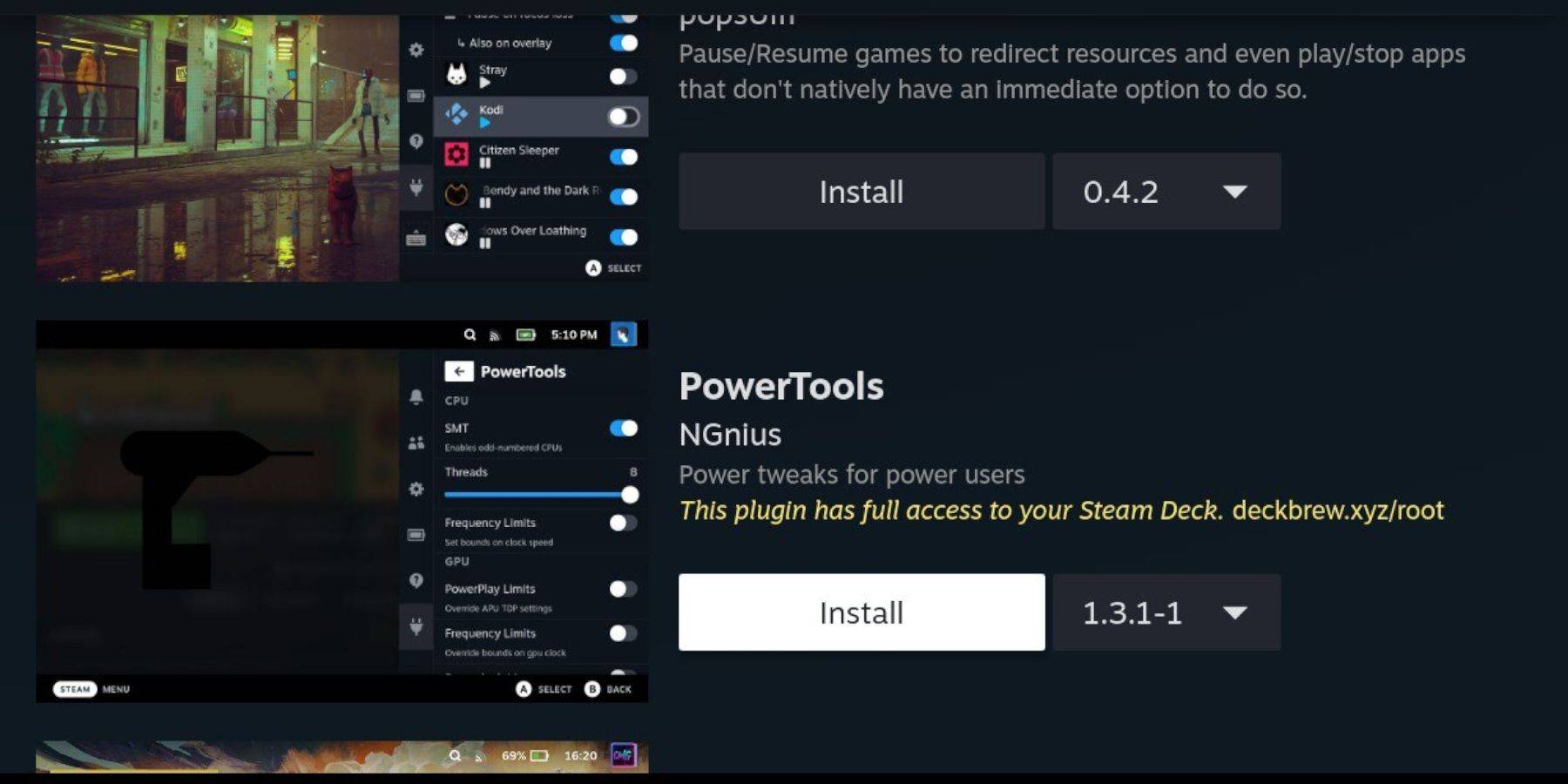
- Decky Store über QAM aufrufen
- Power Tools-Plugin installieren
Emulation optimieren
- Spiel starten → Power Tools öffnen
- SMT deaktivieren → Threads auf 4 setzen
- Manuelle GPU-Taktsteuerung (1200 MHz) aktivieren
- Pro-Spiel-Profil für individuelle Einstellungen nutzen
Decky Loader nach Update reparieren
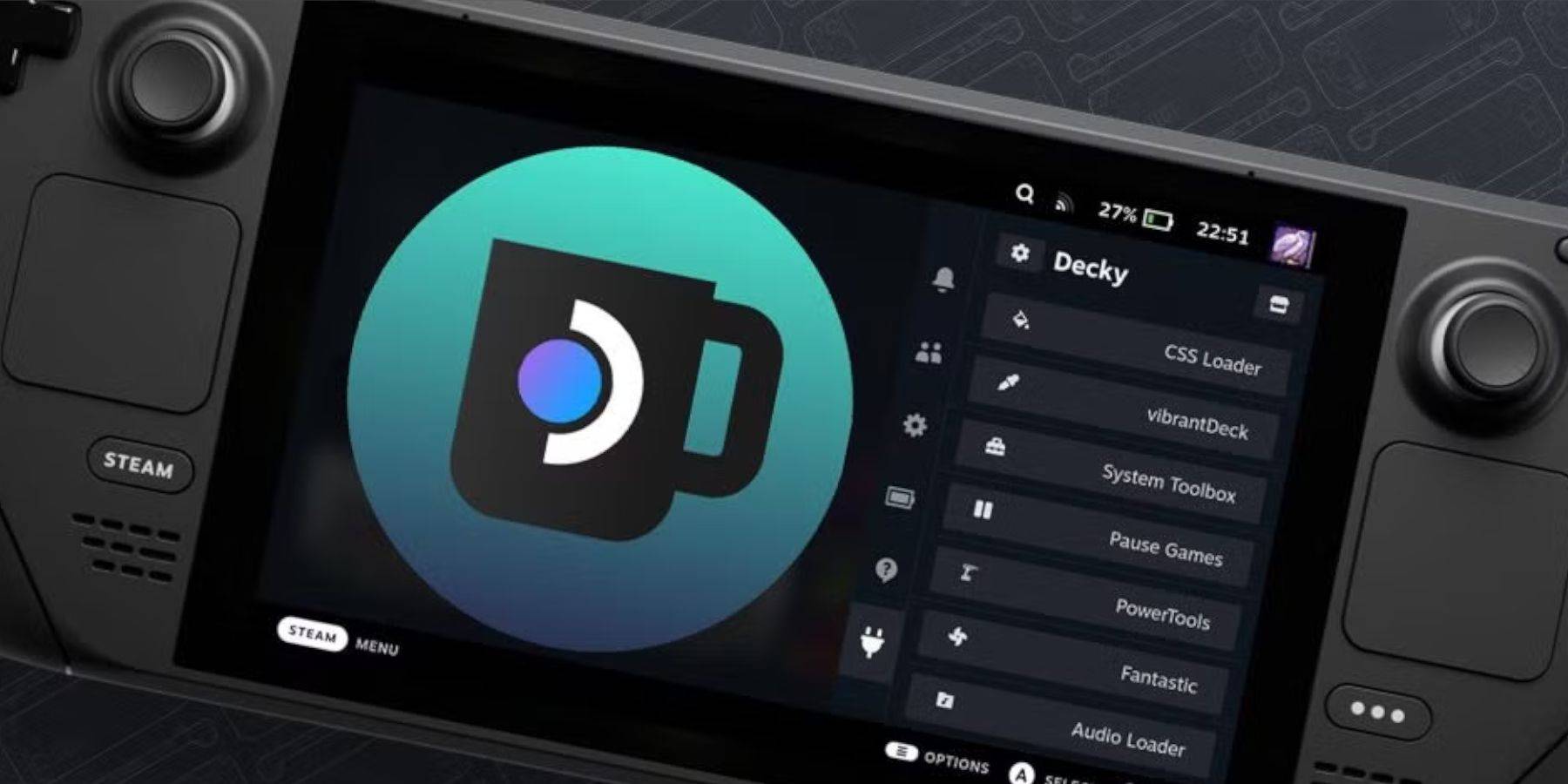
- Über GitHub-Download neu installieren
- Installer ausführen → Passwort eingeben
- Steam Deck neu starten
Mit diesen Schritten wird Ihr Steam Deck zum ultimativen Game Boy-Emulationsgerät – eine Kombination aus authentischem Spielerlebnis und modernen Verbesserungen.